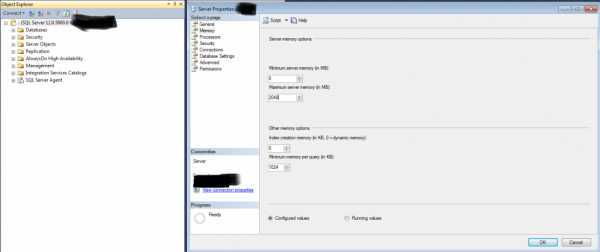Ограничения sql server 2018 express: Почему SQL-express не всем подходит? Есть причины
Содержание
PostgreSQL и 1С Предприятие
«Да, забудьте Вы об SQL Express» говорю я многим своим клиентам последние так года два.
Отчасти сам виноват, в 2015-ом опубликовал видео «1С 8.3 и SQL Server 2014 Express».
И это видео для многих почему-то сработало как сигнал на внедрение версии Express.
Несмотря на то, что в этом уроке я говорю о серьёзных ограничениях этой версии СУБД, да, собственно как и Microsoft, прямо пишет, – «Эту бесплатную версию стоит использовать только для теста и ознакомления».
(Цель видео в том, чтоб показать ограничения файлового варианта работы в 1С, как перейти на клиент-сервер и показать ограничения версии Express).
И лишь в некоторых случаях, когда база 1С совсем малая и с базой работает пара пользователей, нет нагрузок, тогда, может быть смысл использовать эту СУБД для реальной работы в 1С.
Отличия PostgreSQL от MS SQL читайте здесь >>
Но большинству конечно ограничения не позволят работать «нормально» в клиент-сервере.
Как минимум нужна версия Standard.
Альтернативой MS SQL всегда был и остается PostgreSQL.
Конечно, данная тема также подымается и на курсе: Администратор 1С!
Абсолютно бесплатная* СУБД с реализацией как под Linux, так и на Windows.
Бытует мнение, что PostgreSQL нормально работает только на Linux.
Но это ужа давно не так (Хоть изначально он и разрабатывался под UNIX-подобные платформы).
Сегодня PostgreSQL можно смело использовать и на Windows , (Пользователей 50-70- одновременно работающих в 1С будет держать нормально, до 15-ти, даже не нужно никаких доп. настроек!).
Если у Вас пользователей будет больше, тогда лучше брать MS SQL.
Конечно, в сети можно встретить примеры, (особенно в последнее время) когда PostgreSQL работает на сотнях пользователей в 1С, но я такого в живую не видел (чтоб без косяков, при большом количестве запросов) чтоб СУБД работала также быстро и хорошо, как и на MS SQL standard, например.
Вот одна из причин: PostgreSQL не умеет работать многопоточно!
Иногда в интернете, можно наткнуться на статью что PostgreSQL грузит только одно ядро на 100%, и мол не работает с многоядерными архитектурами.
Знайте, что это не так! (Вернее не совсем так!)
PostgreSQL грузит все ядра, только если есть соответствующее количество запросов .
Один большой запрос действительно может на 100% загрузить одно ядро вашего сервера так как
1 запрос = 1 поток! (На этой СУБД).
Но если запросов будет много, соответственно и все ядра будут задействованы также.
PostgreSQL способен задействовать все ядра вашего сервера!
Каждое ядро может дать нам несколько потоков, например как минимум два, и уже, чтоб задействовать 2 ядра (4 потока) будет достаточно отправить на СУБД 3 – 4 запроса.
Помните?
1 запрос = 1 поток.
Другими словами, не распараллеливается выполнение одного запроса.
Нет многопоточности! в рамках одного запроса – это одна из причин, почему PostgreSQL работает медленнее MS SQL.
Один большой запрос может стать «узким местом» в производительности вашей 1С на этой СУБД.
Есть, конечно, еще много вопросов по «бєкапу», настройке и оптимизации PostgreSQL в том числе и под крупные внедрения, но это все подробно мы будем обсуждать уже на курсе: Установка и настройка 1С 2017.
Как известно без специальных «патчей» от компании 1С СУБД-шка работает не стабильно, вылетает + есть проблемы с производительностью.
Но с «пропатченой» таких серьезных проблем обычно не возникает.
Дело в том что в 1С часто используются временные таблицы, а PostgreSQL плохо сними дружит.
«Патчи» как раз правят эти и другие «косяки 1С» в официальном релизе.
Теперь о главном!
В феврале 2015 года наиболее известные российские разработчики PostgreSQL основали компанию «Постгрес Профессиональный» (Postgres Professional), целью которой стало развитие СУБД PostgreSQL и оказание полного спектра связанных с ней услуг.
И если раньше я скачивал PostgreSQL на сайте 1С (Поддержка пользователей), то сегодня
Я беру дистрибутив на сайте postgrespro.ru (Как для Windows так и для Linux).
Внимание Важно!
PostgresPro Standard и Enterprise – платные!
https://postgrespro.ru/products/postgrespro#license
Качайте просто “пропатченую 1С” по ссылке ниже:
https://postgrespro.ru/products/1c
Enterprise – действительно очень дорогой продукт, а вот Standard на момент написания статьи, приобретается как годовая поддержка.
Другими словами Вы покупаете поддержку на год и получаете версию Standard в *подарок*.
Второй способ получить PostgreSQL бесплатно:
Для этого нужно скачать на сайте поддержки пользователей 1С, нужный Вам дистрибутив PostgreSQL со всеми патчами для 1С, и работать бесплатно на этой СУБД.
На момент написания статьи, доступна версия PostgreSQL 9.6.5 для 1С Предприятия.
Все в *свободном доступе*, можно скачать и установить у себя.
Делюсь ссылкой, друзья >>>
Дело в том, что Postgres Pro (основанный на PostgreSQL) уже содержит все нужные «патчи» для 1С Предприятия.
И Вы не «паритесь» поиском каких-то критически важных «патчей» все уже включено в эту сборку, это удобно.
Даже для Windows включены дополнительные «патчи» повышающие отказоустойчивость еще не успевшие войти в стабильный релиз, например, включены «патчи», которые исправляют проблему с правами доступа и критический баг с остановкой Postgres.
Установка:
Качаем инсталлятор на сайте по ссылке выше.
И приступаем к установке.
Конечно я рекомендую ставить СУБД на Windows Server 2016.
Установка PostgreSQL на Windows совсем не сложная, но во избежание каких-то возможных проблем, смотрите ниже в скриншотах весь процесс пошагово:
Как видно уже на скрине, сборка действительно под 1С-ку. “PostgresPro 1C 9.6”.
Принимаем условия лицензионного соглашения “Принимаю”.
И установим все нужные компоненты.
Клик по кнопке “Далее”.
Укажем каталог где будет установлен сам PostgresPro (Можно оставить каталог по умолчанию).
Клик по кнопке “Далее”.
Теперь нужно указать каталог для наших баз данных.
На вкладке параметров порт 5432 можно оставить по умолчанию (Если у Вас он свободный на момент установки).
Затем птичку “Подключение с любых IP адресов” убираем если Сервер 1С и СУБД будут располагаться на одном сервере.
Иначе оставляем все как есть.
Локаль: – Russian, Russia.
Супер пользователя можно оставить по умолчанию “postgres”.
И обязательно создадим пароль для него.
Птичку возле “Провести оптимизацию параметров” оставляем по умолчанию.
И клик по кнопке “Установить”.
Все готово! можно создавать базу используя утилиту администрирования серверов 1C.
Для удобства администрирования, рекомендую еще установить дополнительно и PGAdmin 4.
Если Вы хотите больше узнать о технической стороне 1С, тогда регистрируйтесь на первый бесплатный модуль курса: Администратор 1С >>>
Метки:MS SQL и 1С, PostgreSQL, Windows server 2016, Администрирование в 1С, Базы в 1С Предприятии, информационные базы в 1С, Подключение баз 1С
4 Возможные проблемы с безопасностью в SQL Server Express Edition
В этой статье мы рассмотрим основные уязвимости безопасности, с которыми можно столкнуться при работе с SQL Server Express Edition.
Несмотря на то, что все выпуски SQL Server имеют множество функций безопасности, пользователю, возможно, придется столкнуться с проблемами безопасности почти во всех его выпусках. В полном соответствии с расхожим мнением о том, что дешевые товары имеют низкое качество, а дорогие — высокое, SQL Server Express Edition, доступный бесплатно, имеет гораздо больше проблем с безопасностью, чем платные выпуски. Редакция может быть легкой и предоставлять все основные функции бесплатно, но она также предлагает бесплатно нежелательные проблемы безопасности, с которыми сложно справиться.
1. Несколько наиболее распространенных проблем безопасности, возникающих в SQL Server Express edition
Express Edition SQL Server не является выпуском уровня предприятия, он идеально подходит для локального использования в качестве базы данных отдела. С выпуском SQL Server Express вы можете быть избавлены от платы за лицензию, но резервные копии, которые вы делаете, не будут такими эффективными и безопасными, как те, которые предлагаются в выпусках Standard. Выпуск Express также не обеспечивает достаточных функций для обеспечения высокой доступности. Помимо ключевой проблемы, связанной с выпуском Express, является отсутствие контроля, который он предоставляет ИТ-команде. Некоторые организации даже дошли до полного запрета приложения.
2. Альтернативы SQL Server для Express Edition
Express не настолько плох, чтобы вы даже не подумали попробовать его. Небольшие пользователи, у которых есть базовые потребности и не требуется высокая доступность, безусловно, могут использовать версию Express.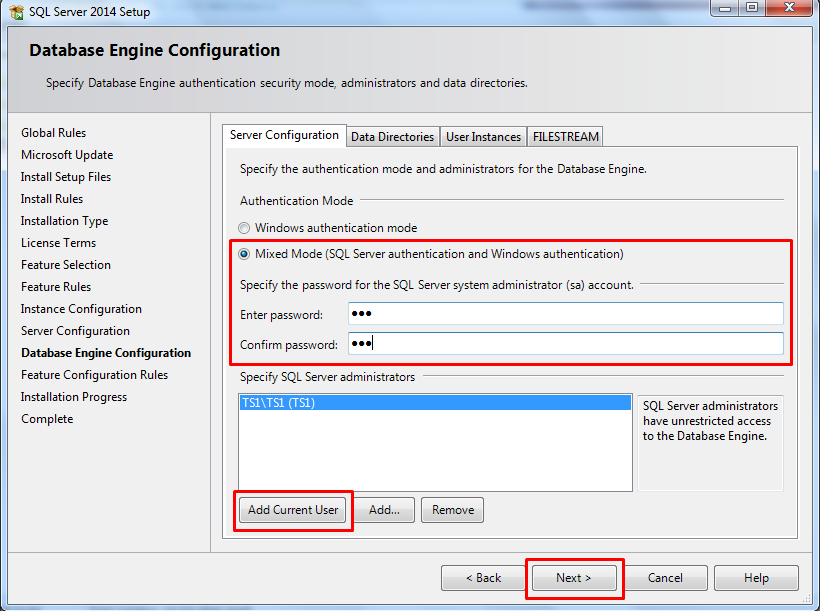 Однако для тех, кто решил перейти с Express на другую редакцию, лучшим решением будет получить Standard редакцию SQL Server и импортировать в нее все свои данные. А для тех, кто решил запретить приложение, не делайте этого, пока не найдете подходящую альтернативу Экспресс-изданию. Мы рекомендуем Standard Edition SQL Server.
Однако для тех, кто решил перейти с Express на другую редакцию, лучшим решением будет получить Standard редакцию SQL Server и импортировать в нее все свои данные. А для тех, кто решил запретить приложение, не делайте этого, пока не найдете подходящую альтернативу Экспресс-изданию. Мы рекомендуем Standard Edition SQL Server.
3. Где можно использовать Express Edition
Если вы не организация, а индивидуальный пользователь, который не может позволить себе лицензионную стоимость платных выпусков, вы можете выбрать Express Edition. Пользователи, которым не требуется регулярное резервное копирование данных и функции высокой доступности, также могут использовать его. Что наиболее важно, пользователи, которые могут позволить себе пойти на компромисс с безопасностью, если у них нет конфиденциальных данных, могут использовать выпуск SQL Server Express.
4. Вынос ключей
Известно, что Microsoft создает приложения, которые не ставят под угрозу безопасность пользовательских данных.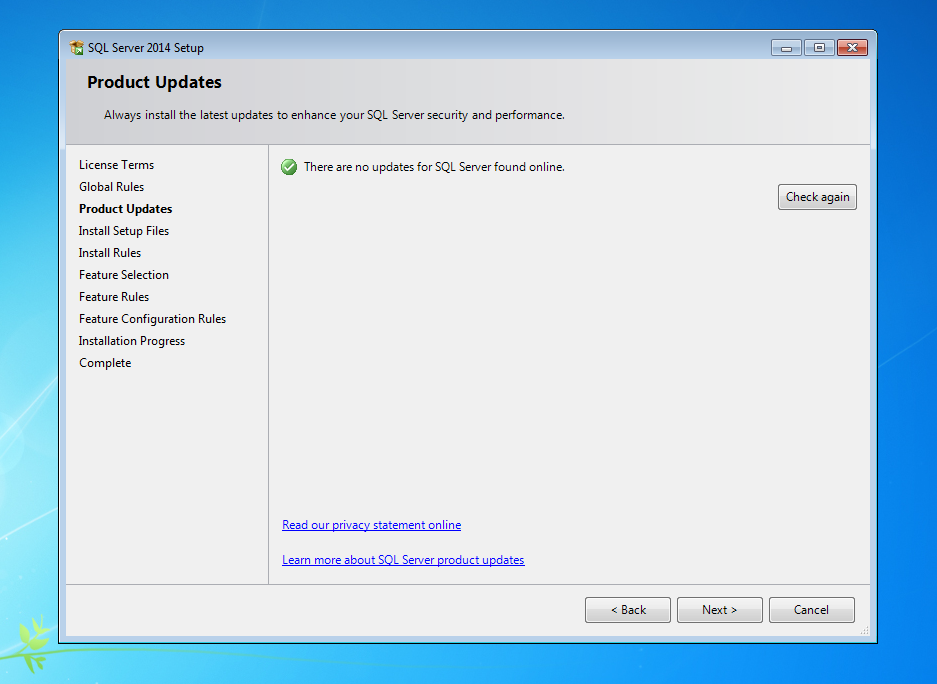 Это было доказано во многих приложениях, созданных разработчиком, и SQL Server, безусловно, является одним из них. Если вы когда-нибудь использовали какую-либо из платных версий приложения, вы бы знали, насколько обширны его функции безопасности. Однако в бесплатной версии SQL Server — Express Edition это не совсем так. Издание имеет серьезные проблемы с безопасностью, с которыми придется столкнуться пользователю при его использовании. Эта версия не сможет обеспечить вам эффективность и защиту, как платная версия. Кроме того, случаи повреждения данных более распространены в версии Express. Поэтому имеет смысл держать под рукой средство восстановления SQL Server.
Это было доказано во многих приложениях, созданных разработчиком, и SQL Server, безусловно, является одним из них. Если вы когда-нибудь использовали какую-либо из платных версий приложения, вы бы знали, насколько обширны его функции безопасности. Однако в бесплатной версии SQL Server — Express Edition это не совсем так. Издание имеет серьезные проблемы с безопасностью, с которыми придется столкнуться пользователю при его использовании. Эта версия не сможет обеспечить вам эффективность и защиту, как платная версия. Кроме того, случаи повреждения данных более распространены в версии Express. Поэтому имеет смысл держать под рукой средство восстановления SQL Server.
Введение автора:
Виктор Саймон является президентом и председателем совета директоров компании DataNumen, Inc., мирового лидера в области технологий восстановления данных, включая программные продукты для восстановления данных mdb и восстановления sql. Для получения дополнительной информации посетите сайт www. datanumen.com
datanumen.com
Как установить SQL Server 2019
Введение
В этой статье я собираюсь шаг за шагом объяснить, как установить SQL Server 2019 Developer Edition и SQL Server Management Studio (SSMS). Последняя версия SQL Server — 2019.а последняя версия SQL Server Management Studio (SSMS) 18.8 выпущена 17 декабря 2020 г. Developer Edition предоставляется бесплатно.
MS SQL Server- Editions
В SQL Server 2019 доступно 4 различных типа выпусков.
- Это топовая версия
- Использование в производстве
- Стоимость лицензии
- Стоимость лицензии
- Он имеет меньше функций, чем Enterprise
.
- Он имеет ограничение размера 10 ГБ, используется только для небольших приложений.

- Разработчик такой же, как Enterprise
- Но для непроизводственного использования.
- Используется для обучения, сборки и тестирования.
Я использую SQL Server 2019 Developer Edition, поскольку это бесплатное программное обеспечение, которое можно бесплатно загрузить и установить.
Установить SQL Server 2019 Developer Edition
Шаг 1
Для установки SQL Server 2019 вам необходимо загрузить по этой ссылке.
Шаг 2
Нажмите кнопку «Загрузить», чтобы загрузить исполняемый файл SQL Server 2019.
Шаг 3
Откройте путь загрузки вашей системы и найдите файл .exe. SQL2019-SSEI-Dev. exe
exe
Step 4
Double- нажмите на исполняемый файл SQL2019-SSEI-Dev.exe, чтобы начать установку.
Шаг 5
После двойного щелчка система запросит разрешение: «Вы хотите разрешить следующим внести изменения на этот компьютер? Нажмите «Да», чтобы продолжить установку SQL Server 2019. Или нажмите «Да» в любом запросе безопасности.
Шаг 6
Программа установки попросит вас выбрать тип установки, выберите тип установки Basic.
Шаг 7
Примите условия лицензии Microsoft, затем нажмите кнопку «Принять».
Шаг 8
Нажмите кнопку «Установить». Программа установки автоматически загружает и устанавливает SQL Server.
Шаг 8
После загрузки пакетов появится индикатор выполнения.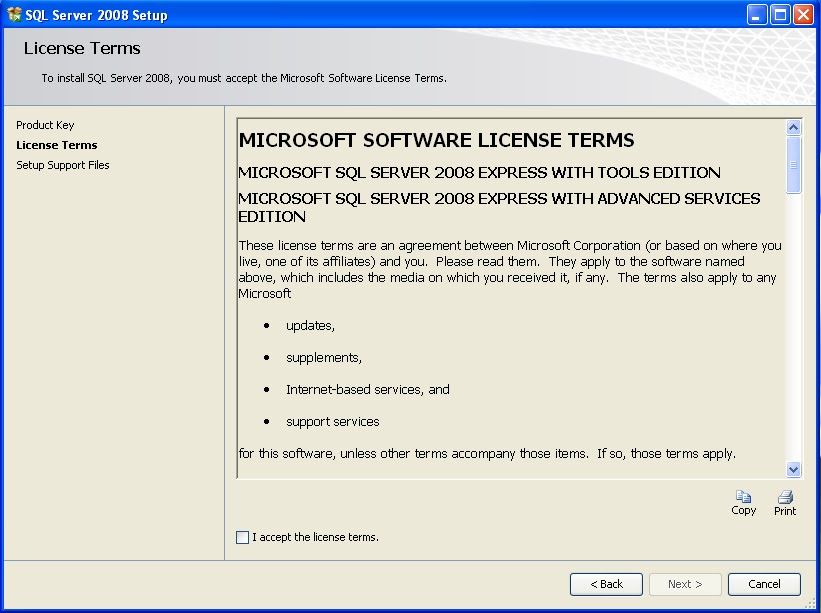 Подождите несколько минут, пока программа установки загрузит и установит пакеты.
Подождите несколько минут, пока программа установки загрузит и установит пакеты.
Установка компонента Database Engine завершена.
Поздравляем!!! Вы успешно установили SQL Server 2019 Developer Edition.
Теперь установите другое программное обеспечение под названием SQL Server Management Studio
Установите Microsoft SQL Server Management Studio
Шаг 1
Нажмите кнопку «Установить SSMS», чтобы загрузить и установить SQL Server Management Studio 9.0005
Шаг 2
Затем страница перенаправляется на страницу загрузки Microsoft, вам необходимо скачать ее по этой ссылке.
Шаг 3
Нажмите кнопку «Скачать» для загрузки исполняемого файла SSMS 2019 на загруженном пути.
Шаг 4
Откройте путь загрузки вашей системы и найдите файл . exe. SSMS-Setup-ENU.exe
exe. SSMS-Setup-ENU.exe
Шаг 5
Дважды щелкните исполняемый файл SSMS-Setup-ENU .exe, чтобы начать установку. Процесс установки SMSS прост, вам просто нужно следовать последовательности на экране.
Шаг 6
После двойного щелчка система спросит разрешение: «Хотите разрешить следующее внести изменения на этом компьютере? Нажмите «Да», чтобы продолжить установку SQL Server Management Studio 2019.. Или нажмите «Да» в любом запросе безопасности». Шаг 80002
Шаг 9
Установка завершена. После завершения установки перезагрузите компьютер для завершения настройки. Шаг 10 другой — Microsoft SQL Server Tool 2018. В Microsoft SQL Server Tools 18 вы можете увидеть Microsoft SQL Server Management Studio 18.
Шаг 11
Дважды щелкните SQL Server Management Studio 18, и он откроется, как показано ниже.